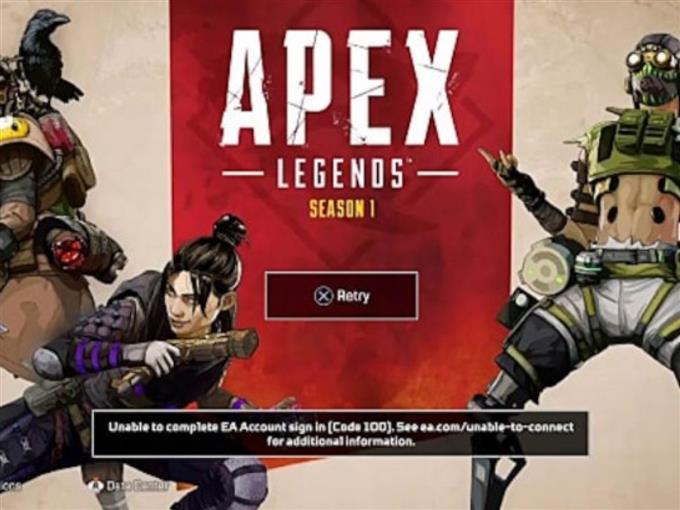Eines der ärgerlichen Probleme in Apex Legends ist der Fehlercode 100. Wenn Sie beim Spielen auf diesen Fehler gestoßen sind und keine Ahnung haben, wie Sie vorgehen sollen, sollte diese Anleitung zur Fehlerbehebung hilfreich sein.
Was ist der Apex Legends-Fehlercode 100?
Der Fehlercode 100 ist ein nerviger Fehler, der Sie daran hindert, Apex Legends online zu spielen. Dieser Fehler kann auftreten, unabhängig davon, ob Sie auf einem PC, einer PS4 oder einer Xbox One spielen. Da die wahrscheinliche Ursache für dieses Problem mit der Konnektivität zusammenhängt, führen Sie unsere Lösungen in diesem Handbuch durch die Schritte zum Beheben der Verbindung zwischen Ihrer Plattform und den Servern.
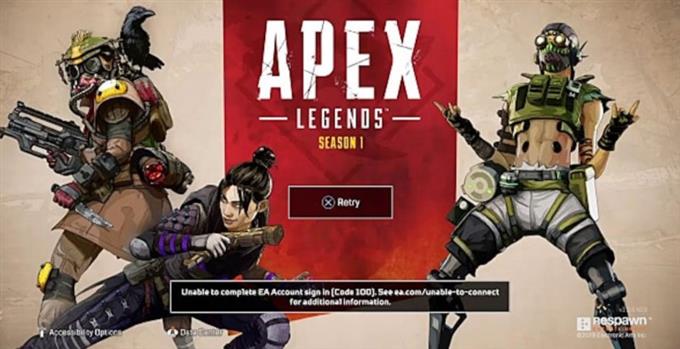
Was sind die Gründe für den Fehlercode 100 in Apex Legends?
Wir haben vier mögliche Gründe ermittelt, warum dieser Fehler bei Apex Legends möglicherweise auftritt.
Serverausfall oder Wartung.
Wenn beim Spielen von Apex Legends der Fehlercode 100 auftritt, ist ein Serverproblem wahrscheinlich der Schuldige. Wie bei jedem Spiel mit Online-Multiplayer können bei Apex Legends Serverprobleme aufgrund von Überkapazitäten, technischen Störungen oder Wartungsarbeiten auftreten.
Lokale Netzwerkprobleme.
Ein weiterer möglicher Grund, warum das Spiel für Sie möglicherweise nicht online funktioniert, ist Ihr eigenes Heimnetzwerk. Stellen Sie sicher, dass Ihr Internet aktiv ist und keine langsamen oder zeitweiligen Verbindungsprobleme aufweist. All diese Dinge können sich auf das Spiel auswirken und dazu führen, dass die Verbindung zum Server ebenfalls unterbrochen wird.
DNS-Problem.
Domain Name Server oder DNS ist ein Server, der Domainnamen wie androidhow.com in computerlesbare Werte übersetzt. Ihr Internet Server Provider stellt häufig das DNS für Ihre Verbindung automatisch bereit, aber manchmal kann dieser Server am Ende ausfallen.
Dies kann manchmal dazu führen, dass Ihr PC oder Ihre Konsole keine Webseiten laden oder keine Verbindung zu Spieleservern herstellen kann.
Kontoprobleme.
In einigen seltenen Fällen liegt die Ursache des Problems nicht in der Verbindung, sondern in dem von Ihnen verwendeten Konto. Bei Konten können bei der Anmeldung vorübergehende Störungen auftreten. Zu anderen Zeiten können Konten gesperrt oder vorübergehend für das Online-Spielen gesperrt werden.
So beheben Sie den Apex Legends-Fehlercode 100
Im Folgenden finden Sie effektive Lösungen, mit denen Sie versuchen können, den Fehlercode 100 in Apex Legends zu beheben.
Installiere Updates.
Unabhängig davon, ob Sie ein Problem haben oder nicht, wird immer empfohlen, das Spiel ständig auf dem neuesten Stand zu halten. Verbinden Sie einfach Ihren PC oder Ihre Konsole mit dem Internet und versuchen Sie, das Spiel zu laden, um es zu zwingen, nach Updates zu suchen. Wenn es bereits aktualisiert wurde, probieren Sie die Lösungen in diesem Handbuch aus.

Überprüfen Sie, ob die Server aktiv sind.
In vielen Fällen ist der Hauptgrund, warum Spieler nicht am Online-Multiplayer teilnehmen können und Fehler 100 in Apex Legends erhalten, ein Fehlerproblem.
Es gibt verschiedene Möglichkeiten, um zu überprüfen, ob im Spiel Serverfehler oder -probleme aufgetreten sind.
Das erste, was Sie tun können, ist die offizielle Twitter-Seite von Apex Legends zu besuchen.
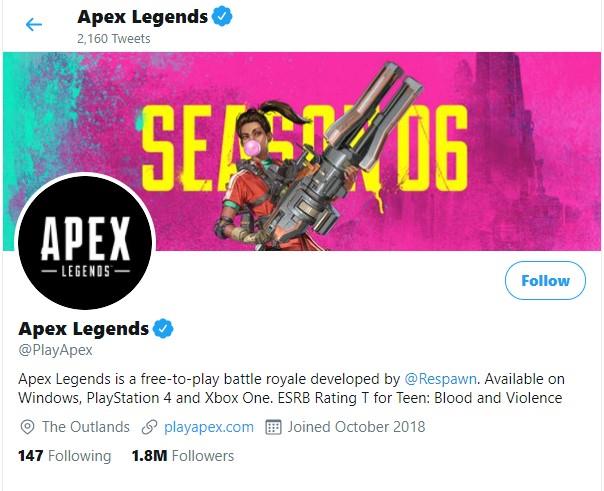
Sie können auch Websites von Drittanbietern wie Downdetector zum Serverstatus dieses Spiels konsultieren.
Überprüfen Sie den Netzwerkstatus Ihrer Konsole
Wenn Sie auf der PS4 oder Xbox One spielen, können Sie auch überprüfen, ob laufende Serverprobleme mit den jeweiligen Netzwerken vorliegen.
- Xbox Live-Netzwerkstatus
- PlayStation-Netzwerkstatus
Starten Sie den PC oder die Konsole neu.
Wenn überhaupt keine Serverprobleme bekannt sind, müssen Sie die nächsten Schritte zur Fehlerbehebung ausführen. Sie können dies überprüfen, indem Sie das System aktualisieren, indem Sie Ihren PC oder Ihre Konsole neu starten.
Schalten Sie einfach Ihren PC, Ihre PS4 oder Ihre Xbox One aus und trennen Sie sie 30 Sekunden lang von der Stromquelle. Warten Sie dann 30 Sekunden, bevor Sie es neu starten.
Schalten Sie den Router aus und wieder ein.
Genau wie Ihr PC oder Ihre Konsole möchten Sie auch Ihren Router aus- und wieder einschalten, indem Sie dieselben Schritte ausführen, um ihn zu aktualisieren. Dies kann eine effektive Lösung sein, wenn die Ursache des Problems in einem vorübergehenden Netzwerkfehler liegt.
Verwenden Sie ein anderes DNS.
Einige Spieler konnten den Fehlercode 100 mithilfe eines anderen Satzes von DNS-Servern beheben, bevor sie Apex Legends neu starteten. Wenn Sie dies noch nicht versucht haben, gehen Sie wie folgt vor:
So ändern Sie DNS-Server auf dem PC:
- Drücken Sie WIN + R. um die Steuerbox zu öffnen
- Art ncpa.cpl
- Sobald Netzwerkverbindungen angezeigt werden, klicken Sie mit der rechten Maustaste auf Ihre Internetverbindung
- Klicke auf Eigenschaften.
- Doppelklicken Sie auf Internetprotokoll Version 4 (IPv4).
- Wählen Verwenden Sie die folgenden DNS-Serveradressen und eintreten 8.8.8.8 für bevorzugten DNS-Server und 8.8.4.4 zum Alternativer DNS-Server.
- Klicken OK.
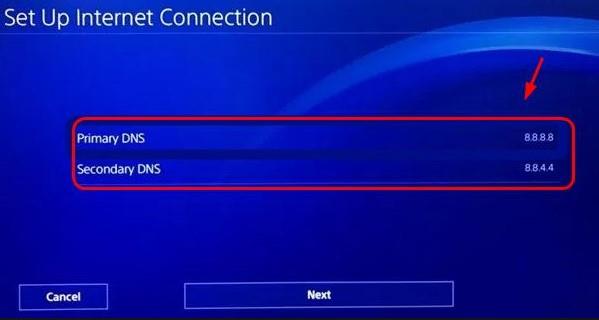
So ändern Sie DNS-Server auf PS4 oder Xbox One:
Wenn Sie auf PS4 oder Xbox One spielen, greifen Sie einfach im Menü Einstellungen auf die Netzwerkeinstellungen Ihrer Konsole zu und ändern Sie die folgenden Einstellungen in diese Werte:
- Primärer DNS: 8.8.8.8
- Sekundäre DNS: 8.8.4.4
- MTU-Parameter: Auto
- DNS-Einstellungen: Manuell
- Proxy Server: verwende nicht
Sie können auch andere kostenlose DNS-Server von Drittanbietern verwenden, wenn Sie das kostenlose Google DNS nicht verwenden möchten.
Melden Sie sich in Ihrem Konto an und ab.
Versuchen Sie zu guter Letzt, sich von Ihrem Konto abzumelden. Melden Sie sich anschließend erneut an, bevor Sie wieder online gehen. Damit stellen Sie sicher, dass auf Ihrem PC oder Ihrer Konsole immer noch die richtigen Kontoanmeldeinformationen registriert sind.
Empfohlene Lektüre:
- So veröffentlichen Sie Nintendo Switch-Screenshots auf Facebook / Twitter
- So beheben Sie den Fehler bei der Einrichtung des FIFA 21-Spiels | NEU 2020!
- So fügen Sie Nintendo Switch Mii hinzu (einfache Schritte) | NEU 2020!
- So beheben Sie den FIFA 21 DirectX-Fehler | Einfache Lösungen | NEU 2020!
Besuchen Sie unseren androidhow Youtube Channel für weitere Videos und Tutorials zur Fehlerbehebung.